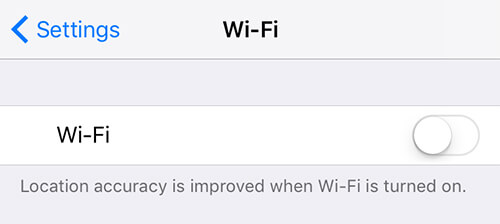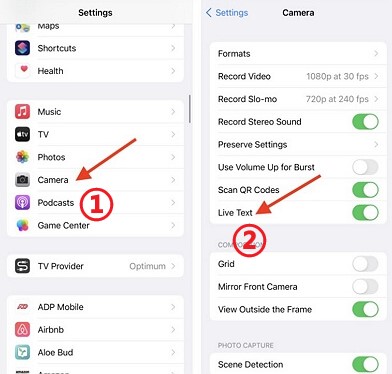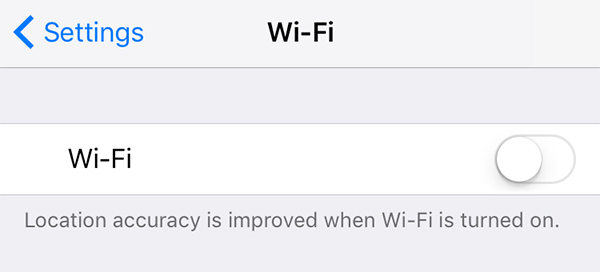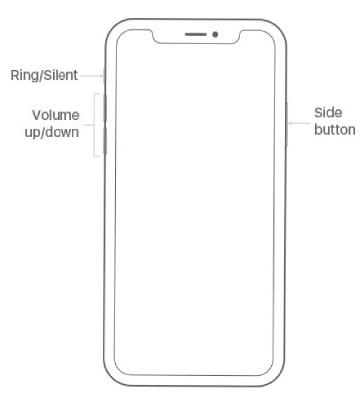Wie man das Problem behebt, dass sich das iPad nicht mit dem Internet verbindet (Unterstützung für iPadOS 15)
Wenn Sie versuchen, das Internet auf Ihrem iPad zu nutzen, aber Ihr iPad sagt, dass keine Internetverbindung besteht. Sie sind sicher frustriert, denn dann können Sie keine internetfähigen Dienste auf Ihrem Gerät nutzen.
Manchmal stellt das iPad keine Verbindung zum Internet her, obwohl WiFi eingeschaltet ist. Solche Probleme sind bei vielen iPad-Benutzern an der Tagesordnung. Der folgende Leitfaden zeigt Ihnen einige Möglichkeiten auf, wie Sie das Problem endgültig beheben können.
Prüfen Sie diese Methoden, um das Problem zu beheben, dass sich das iPad nicht mit dem Internet verbindet
Methode 1: Verbinden Sie sich erneut mit einem Netzwerk, um das iPad ohne Internetverbindung zu reparieren
Manchmal kann es vorkommen, dass Ihr iPad nicht vollständig in dem Netzwerk registriert ist, mit dem es verbunden war, und ein erneuter Beitritt zum Netzwerk kann das Problem beheben. Im Folgenden erfahren Sie, wie Sie einem Netzwerk wieder beitreten können, damit Sie die Meldung Keine Internetverbindung auf Ihrem iPad nicht mehr sehen.
-
Öffnen Sie auf dem Hauptbildschirm Ihres iPads das Menü Einstellungen und tippen Sie auf Wi-Fi. Daraufhin wird das Menü Wi-Fi-Einstellungen auf Ihrem Gerät geöffnet.

-
Wenn sich die Seite mit den Wi-Fi-Einstellungen öffnet, stellen Sie den Schieberegler für die Wi-Fi-Option auf AUS und deaktivieren damit das Wi-Fi auf Ihrem Gerät.

- Drehen Sie nach ein paar Sekunden den Schieberegler für Wi-Fi in die Position EIN, um Wi-Fi auf Ihrem iPad zu aktivieren. Tippen Sie dann auf das Netzwerk, mit dem Sie sich verbinden möchten, geben Sie bei Bedarf ein Passwort ein und schon kann es losgehen.
Ihr iPad sollte nun mit dem Internet verbunden sein und Sie sollten auf alle internetfähigen Apps zugreifen können.
Methode 2: Netzwerkeinstellungen zurücksetzen, wenn das iPad mit Wifi verbunden ist, aber kein Internet hat
Wenn Ihr iPad mit Wifi verbunden ist, aber kein Internet hat, dann gibt es wahrscheinlich ein Problem mit den Netzwerkeinstellungen Ihres Geräts. Wenn Sie nicht sicher sind, welche Einstellungen Sie ändern müssen, können Sie alle Einstellungen auf die Standardwerte zurücksetzen. Im Folgenden wird gezeigt, wie Sie das tun können:
- 1. Starten Sie das Menü Einstellungen auf Ihrem iPad und tippen Sie auf Allgemein, um den Bildschirm mit den allgemeinen iPad-Einstellungen zu öffnen.
-
2. Auf dem Bildschirm Allgemeine Einstellungen finden Sie eine Option Zurücksetzen. Tippen Sie darauf und dann auf dem folgenden Bildschirm auf Netzwerkeinstellungen zurücksetzen, um alle Netzwerkeinstellungen auf die Werkseinstellungen zurückzusetzen.

Jetzt, da die Netzwerkeinstellungen auf die Standardwerte zurückgesetzt wurden, sollten Sie keine Probleme mehr haben, sich mit Ihrem iPad mit dem Internet zu verbinden. Versuchen Sie, sich mit dem Internet zu verbinden, und es sollte funktionieren.
Methode 3: iPad hart zurücksetzen, um Internetproblem zu beheben
Wenn Ihr iPad sagt, dass es nicht mit dem Internet verbunden ist, dies aber der Fall ist, versuchen Sie, Ihr iPad hart zurückzusetzen. Die Schritte sind wie folgt:
Erzwingen Sie einen Neustart des iPad mit Face ID, z.B. iPad 2018 iPad Pro, indem Sie:
- Drücken Sie die Taste Lauter und lassen Sie sie schnell los.
- Drücken Sie die Leiser-Taste und lassen Sie sie schnell wieder los.
- Halten Sie die obere Taste gedrückt, bis Ihr iPad neu startet.
Um einen Neustart eines iPads mit Home-Taste zu erzwingen, z. B. eines iPad Air, müssen Sie sowohl die Home-Taste als auch die Seitentaste (oder die obere Taste) mindestens 10 Sekunden lang gedrückt halten, bis Sie das Apple-Logo sehen.

Ultimative Lösung: 100%ige Behebung des Problems, dass sich das iPad nicht mit dem WiFi verbindet, ohne Datenverlust
Wenn keine der oben genannten Methoden zur Fehlerbehebung den Fehler behebt, dass sich das iPad nicht mit dem Internet verbindet, liegt das Problem wahrscheinlich im Betriebssystem Ihres iPads. Um das iPad-System zu reparieren, benötigen Sie eine professionelle Software wie UltFone iPad System-Reparatur. Sie ist in der Lage, iPad-Systemprobleme zu beheben, ohne Datenverluste zu verursachen. Führen Sie die folgenden Schritte aus, um das Problem zu beheben, dass sich das iPad nicht mit dem Internet oder nicht mit dem WiFi verbinden lässt.
-
Schritt 1. Laden Sie UltFone iOS/iPadOS System Repair herunter, installieren und starten Sie es auf Ihrem Computer und verbinden Sie Ihr iPad über ein original Apple Lightning-Kabel mit dem Computer.
Kostenloser Download für PC Sicherer Download Kostenloser Download für Mac Sicherer Download JETZT KAUFEN JETZT KAUFEN -
Schritt 2. Klicken Sie auf der Hauptoberfläche dieses iPad-Systemreparaturprogramms auf die Schaltfläche Start in der Funktion "iOS-Systemreparatur".

-
Schritt 3. Auf dem folgenden Bildschirm sehen Sie die beiden Reparaturmodi. Sie können den "Standard-Reparaturmodus" wählen, um das Problem zu beheben, dass sich das iPad nicht mit dem Internet verbinden lässt. Stellen Sie einfach sicher, dass Ihr iPad mindestens 800 MB freien Speicherplatz hat.

-
Schritt 4. Sie können entweder die Firmware Ihres Geräts importieren, wenn Sie sie bereits heruntergeladen haben, oder Sie können die UltFone iOS System Repair-Anwendung verwenden, um sie herunterzuladen. Ich empfehle Ihnen, das Firmware-Paket online herunterzuladen, um sicherzustellen, dass Sie das neueste Betriebssystem haben.

-
Schritt 5. Wenn das Firmware-Paket erfolgreich heruntergeladen wurde, klicken Sie auf "Standardreparatur starten". Die App beginnt mit der Reparatur Ihres iPads und Sie sollten folgendes auf Ihrem Bildschirm sehen. Innerhalb weniger Minuten sollte Ihr iPad repariert sein.

Nach der Systemreparatur wird Ihr iPad neu gestartet und Sie können nun versuchen, eine Verbindung mit einem Wi-Fi-Netzwerk herzustellen, um zu sehen, ob Sie dann auf das Internet zugreifen können. Höchstwahrscheinlich können Sie ohne Probleme im Internet surfen.
Das Fazit
Wir hoffen, dass die obige Anleitung Ihnen hilft, das Problem mit der fehlenden Internetverbindung auf dem iPad zu beheben. Wenn nichts funktioniert, haben Sie die Möglichkeit, das Problem mit der iPad Systemreparatur-Software zu beheben.